Мазмұны
Excel бағдарламасында жұмыс істегенде немесе бизнесті талдау үшін теңшелетін жұмыс парақтарын жасағанда, бізге жеке формуланы жасау қажет болуы мүмкін. Excel ұсынған барлық функцияларға қарамастан, жұмысымызды орындау үшін бізге біреуін жасау қажет болуы мүмкін. Excel бағдарламасы VBA бағдарламалау кодтары арқылы өзіңіздің жеке функцияларыңызды жасауға мүмкіндік береді. Бүгін осы мақалада біз Excel бағдарламасында теңшелетін формуланы жасаудың қадамдық мақаласын береміз.
Тәжірибелік жұмыс кітабын жүктеп алу
Оқу кезінде тапсырманы орындау үшін осы жаттығу кітабын жүктеп алыңыз. мақала.
Excel.xlsx бағдарламасында теңшелетін формуланы жасау
Excel бағдарламасында теңшелетін формуланы жасау
Мысалды қарастырыңыз. деректер жиынында берілген элементтердің жалпы бағасын білу үшін теңшелетін формуланы жасаңыз. Excel бағдарламасы VBA кодтарын пайдаланып, өз теңшелетін функцияларды жасауға мүмкіндік береді. Excel бағдарламасындағы бұл реттелетін функциялар Пайдаланушы анықтайтын функциялар (UDF) ретінде белгілі. Олар кез келген операция түрін орындау үшін өзіңіздің жеке функцияларыңызды жасауға мүмкіндік береді. Бұл бөлімде біз оны жасау үшін қадамдық тур жасаймыз. Жасайық!

1-қадам: Excel бағдарламасында VBA терезесін ашу үшін әзірлеуші опциясын қосыңыз
Біріншіден, біз файлын ашуды үйренуіміз керек. Теңшелетін формуланы жасау үшін VBA терезесі. Үйрену үшін мына қадамдарды орындаңыз!
- Теңшелетін жылдам кіру құралдар тақтасын басыңыз Қол жетімді опциялардан Қосымша түймесін басыңыз.Командалар.

- Excel Options терезесі ашылады. Таспаны теңшеу түймесін басыңыз.
- Енді осы таспаны жасау үшін Әзірлеуші опциясын тексеріңіз. Жалғастыру үшін Жарайды түймесін басыңыз.

- Excel жұмыс парағында енді Әзірлеуші атты жаңа таспа бар.

- Әзірлеуші таспасын таңдаңыз. VBA
- ашу үшін Макростар түймесін басыңыз немесе мұны істеу үшін жай ғана “ Alt+F11 ” пернелерін басыңыз.

2-қадам: Теңшелетін формуланы жасау үшін VBA кодтарын жазыңыз
- VBA терезесінде түймесін басыңыз. Кірістіру .
- Қол жетімді опциялардан модуль жасау үшін Модуль түймесін басыңыз. Біз VBA кодтарымызды модульге жазамыз.

- Жасау үшін VBA кодтарыңызды жазып алыңыз. теңшелетін формула. Берілген элементтердің Жалпы бағасын табу үшін, VBA кодтары,
8090
- Біз VBA <жариялауымыз керек. 2>функция ретіндегі кодтар. Сондықтан бұл код функцияны жариялаудан басталып, Аяқтау функциясымен аяқталады
- Формулаға атау қажет. Біз оны TOTALPRICE
- деп атадық.Функцияда бізге кейбір енгізулер қажет болады. Енгізулер функция атынан кейін жақша ішінде анықталады.
- Қайтару үшін функцияға қандай да бір мән түрін тағайындау керек. Осы критерийлерді орындағаннан кейін біздің соңғы синтаксисіміз:
TOTALPRICE = (сан 1 *саны2)
- VBA терезесін жабыңыз және негізгі жұмыс парағына оралыңыз.

Қадам 3: Excel электрондық кестесінде теңшелетін формуланы қолдану
- Теңшелетін формуланы жасағаннан кейін біз оны деректер жиынымызға қолданамыз. E4 ұяшығын басып, реттелетін формуланы іздеңіз.
- Формула көрсетілгенде, таңдау үшін оны екі рет басыңыз.

- Формулаға мәндерді енгізіңіз. Соңғы формула:
=TOTALPRICE(C4,D4)
- Мұндағы C4 және D4 Акция және Бірлік бағасы

- енгізу үшін басыңыз нәтиже алыңыз.
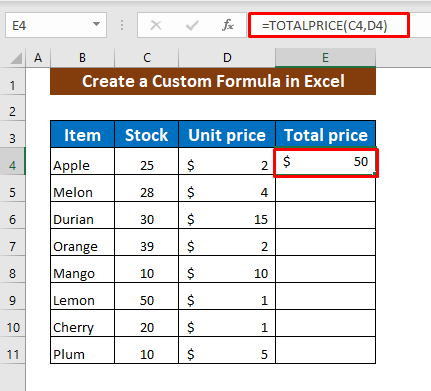
- Біздің теңшелетін формуламыз тамаша жұмыс істейді! Енді соңғы нәтижені алу үшін қалған ұяшықтарға бірдей формуланы қолданыңыз.

- Тағы бір мысалды талқылайық! Бұл жаңа деректер жинағында біз теңшелетін формуланы жасау арқылы Бөлшек бағаны білуіміз керек.
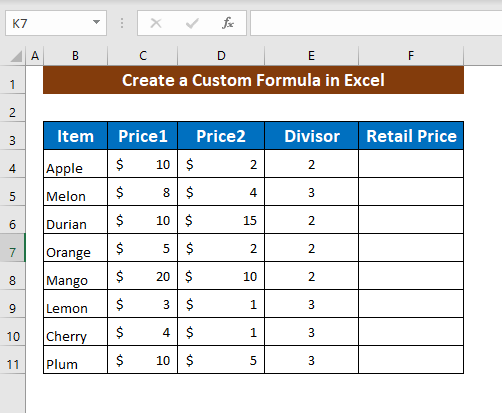
- ашыңыз>VBA терезесіне өтіп, біз бұрын талқылаған процедуралардан кейін Модуль өтіңіз.
- VBA VBA кодын жазыңыз. теңшелетін формула
7966
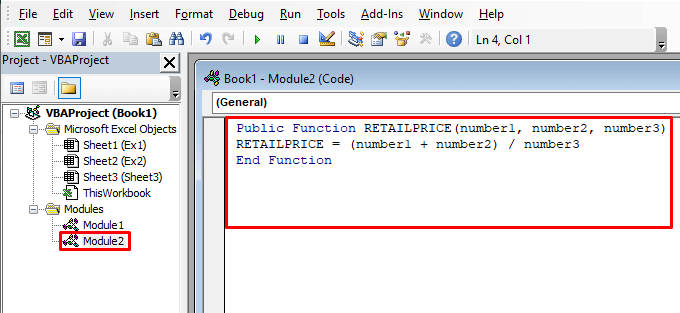
- Енді VBA терезесін жауып, негізгі жұмыс парағына өтіңіз. F4 ұяшығында жаңа теңшелген функциямызды RETAILPRICE іздеңіз.
- Табылған кезде оны екі рет басыңыз.

- Мәндерді формулаға және соңғы пішінге енгізіңізбұл:
=RETAILPRICE(C4,D4,E4)
- Мұндағы C4, D4, E4 - Баға1, Баға2, және Бөлінгіш

- Нәтижені Enter пернесін басу арқылы алыңыз. Енді түпкілікті нәтиже алу үшін осы функцияны барлық ұяшықтарға қолданыңыз.
- Осылайша Excel бағдарламасында теңшелетін формуланы жасауға және оны пайдалануға болады.

Толығырақ: Excel бағдарламасында бірнеше ұяшықтар үшін формула жасау жолы (9 әдіс)
Жылдам ескертпелер
👉 Жазу а мүмкін емес. Excel макросы сияқты теңшелген формула.
👉 Пайдаланушы формуласын жасау кәдімгі VBA макростарына қарағанда көбірек шектеулерге ие. Ол жұмыс парағының немесе ұяшықтың құрылымын немесе пішімін өзгерте алмайды.
Қорытынды
Excel бағдарламасында теңшелетін формуланы қалай жасау керектігі осы мақалада талқыланады. Бұл мақала сізге пайдалы болады деп үміттенеміз. Сұрақтарыңыз немесе сұрақтарыңыз болса, пікір қалдырыңыз.

